당신이 애니메이션 파워 포인트 템플릿이 필요하면 우리는 다운로드 및 PowerPoint 프레젠테이션에서 사용할 수있는 파워 포인트 무료 애니메이션 템플릿 섹션이 있습니다. 당신은 또한 PowerPoint 프레젠테이션에 사용할 수있다 많은 전환이있다, 그러나, 애니메이션 파워 포인트 템플릿으로 시작하면 처음부터 애니메이션 템플릿을 만드는 너무 많은 시간을 소비 피할 수 있습니다. 다음은 파워 포인트에서 애니메이션과 효과를 추가하는 데 사용할 수있는 다양한 방법이 있습니다.
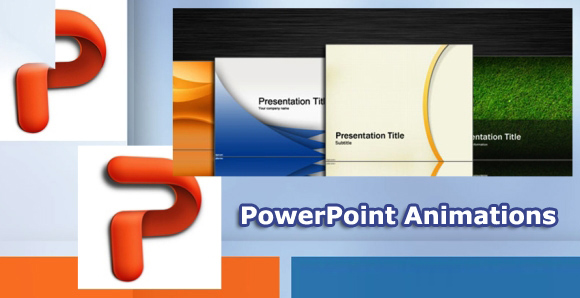
PowerPoint에서 애니메이션을 추가하는 방법
PowerPoint에서 애니메이션을 추가하는 가장 일반적인 방법은 파워 포인트의 애니메이션 탭에서 다양한 옵션을 탐구하는 것입니다. 이 애니메이션에 대한 자세한 내용은 파워 포인트 애니메이션의 유형 또는 PowerPoint에서 텍스트의 글 머리 기호에 애니메이션 효과를 적용하는 방법에 대한이 설명서에 대한 우리의 게시물을 확인해 볼 수 있습니다. 또한, 비디오 데모 다음 아래 우리의 짧은 가이드를 확인하십시오.
PowerPoint에서 애니메이션을 추가하기위한 3 단계 가이드
파워 포인트 슬라이드에 애니메이션을 추가하면, 그냥 파워 포인트에서 개체를 애니메이션하려면 다음 단계를 쉽게 수행한다 :
1 단계 : 슬라이드에 애니메이션을 적용 할 개체를 클릭합니다.
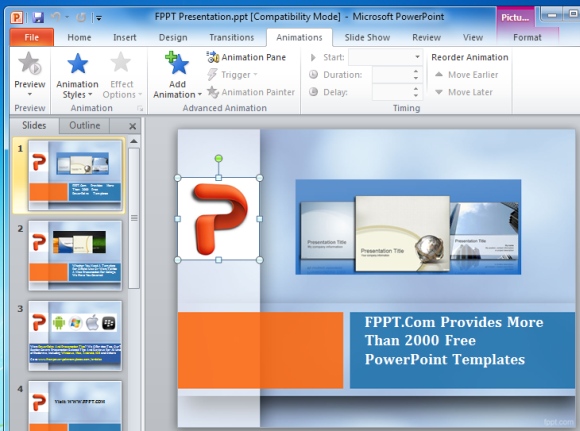
2 단계 : 여기에 적용 할 애니메이션을 선택합니다. 또한 애니메이션 효과 (효과 옵션을 통해)에서 표시되는 방향으로 여러 개의 동일한 개체에 애니메이션뿐만 아니라 선택을 적용 할 수 있습니다.
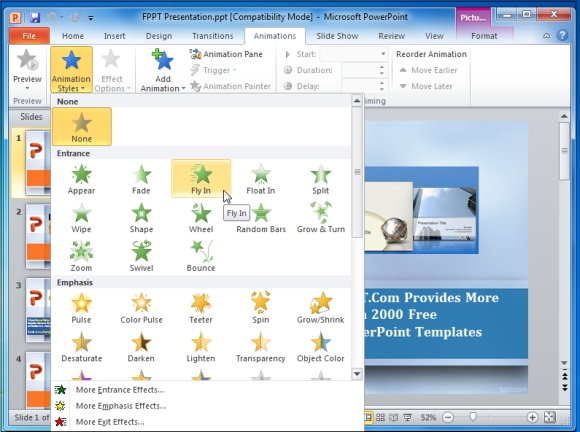
3 단계 : 애니메이션 미리보기 또는 슬라이드 쇼 모드에서 재생할 수 있습니다.
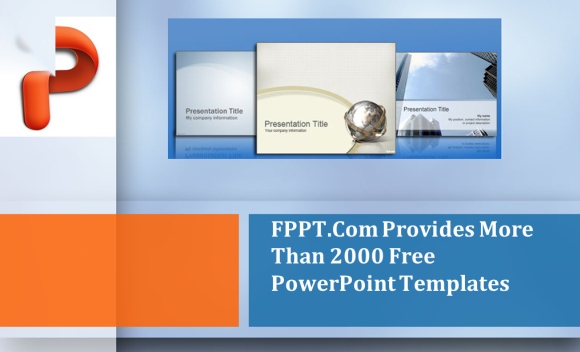
애니메이션을 추가 PowerPoint에서 그들을 시간에 어떻게
마이크로 소프트 아래 동영상은 PowerPoint에서 시간을 애니메이션 효과를 추가 할 수있는 방법을 보여줍니다.

PowerPoint에서 전환 효과를 추가하는 방법
파워 포인트 2007, 2010 및 2013은 애니메이션 또는 전환 탭 내에서 사용할 수있는 많은 이미 정의 애니메이션 효과가있다. 예를 들어, 커버 효과, 블라인드 효과처럼 파워 포인트에 대한 멋진 애니메이션을 사용하도록 선택할 수 있습니다, 다이아몬드 효과, 휠 효과 등 모양
일반적으로 사용자는 빈 PowerPoint 프레젠테이션 파일 또는 전혀 효과가있는 기성품 템플릿으로 시작합니다. 당신이 당신의 슬라이드를 구축 시작할 때 전환 탭에서 새로운 효과를 추가 할 수 있습니다. 프레젠테이션 슬라이드 쇼 모드에서 재생 될 때, 청중은 슬라이드 사이의 적용 전환을 볼 수 있습니다.
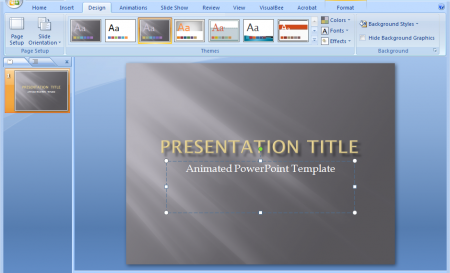
또한 애니메이션 탭을 통해 효과 (애니메이션 스타일)을 추가 할 수 있습니다.
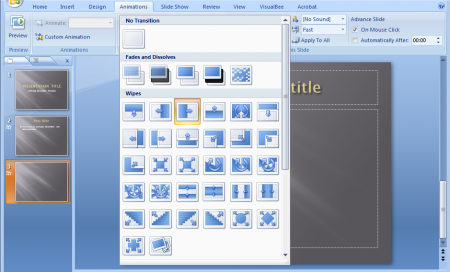
여러 슬라이드가있는 경우 각 슬라이드에 대해 개별적으로 효과를 선택할 수 있습니다 또는 전체 PowerPoint 프레젠테이션에 동일한 애니메이션 / 전환 효과를 적용 할 경우 해당 작업을 수행 할 수 있습니다. PowerPoint에서 전환 탭에서, 당신은 당신의 파워 포인트 슬라이드에 애니메이션을 사용할 수있는 30 개 이상의 전환이있다.
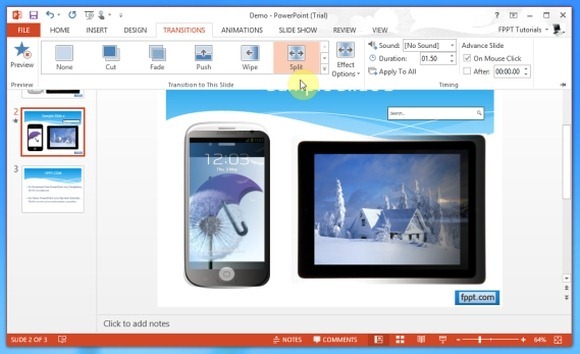
그것은 각각의 전이가 자신의 고유 한 값을 가지고 여기에 언급 및 전환의 오른쪽 믹스를 사용하여 가치가 성공적인 프리젠 테이션의 핵심입니다. 파워 포인트의 유틸리티가 파워 포인트 전환 효과에 대한 우리의 게시물에서 전환에 대해 당신은 확인할 수 있습니다.
PowerPoint에서 사용자 지정 애니메이션을 만드는 쉬운 방법
당신이 배경 애니메이션을 원하지 않는 대신 사용자 지정 애니메이션을 사용하려는 경우, 당신은 사용자 정의 애니메이션 효과와 파워 포인트에서 자신의 애니메이션 클립 아트, 원래의 클립 아트를 사용하여 해당를 얻을 수 있습니다. 다음 예에서 우리는 새로운 슬라이드를 생성 및 클립 아트 이미지를 추가했다. 그 다음 우리는 애니메이션 메뉴 탭에서 사용자 지정 애니메이션을 선택합니다. 이 후에는 전환, 입구, 출구 애니메이션, 그림자, 특수 효과 등과 같은 새로운 효과를 추가 할 수 있습니다.
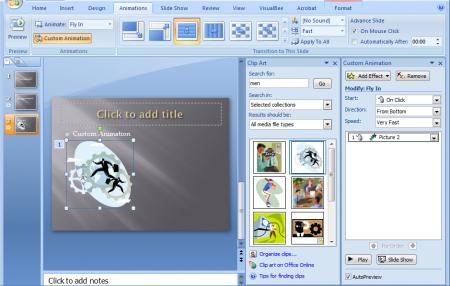
이 기능은 가능 이미지, 미디어 또는 텍스트하지만, 파워 포인트에도 애니메이션 효과뿐만 아니라 결합하여 매력적인 파워 포인트 프리젠 테이션을 만들 수 있습니다.
생명 쉽게 확인하기 위해 애니메이션 파워 포인트 템플릿을 사용!
파워 포인트에 애니메이션을 추가하는 또 다른 좋은 방법은 비디오 애니메이션으로 미리 렌더링 애니메이션 템플릿을 사용하는 것입니다. 이러한 템플릿은보고 전문적이고 눈길을 끄는 애니메이션 프리젠 테이션을 제공하기 위해 여러분의 텍스트, 이미지 및 비디오와 혼합 적절한 장소 홀더가 마련되어 있습니다. 자세한 내용은 애니메이션 파워 포인트 템플릿 및 비디오 배경의 사용에 대한 우리의 가이드를 참조하십시오.

위의 가이드를 즐길 경우, 당신이 상상할 수있는 모든 주제에 대한 전문적인 프리젠 테이션을 내릴 수 3000 개 이상의 무료 파워 포인트 템플릿 우리의 컬렉션을 체크 아웃 않습니다.
